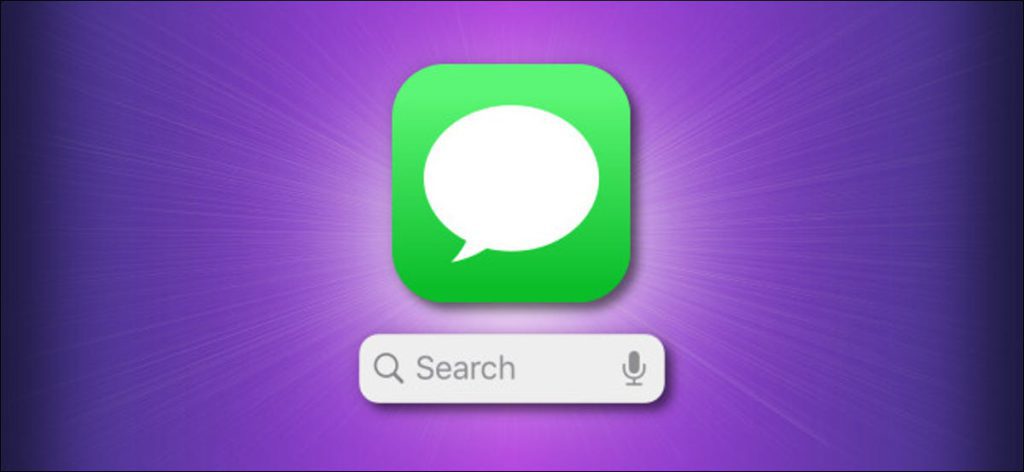Los mensajes de texto sirven como un registro histórico conveniente de las conversaciones que tenemos con otros, incluidos los eventos importantes, los enlaces que compartimos y similares. No mucha gente se da cuenta de que puede buscar fácilmente todo su historial de mensajes de texto en el iPhone, lo que puede ayudarlo en un apuro. Así es cómo.
Limitaciones de la investigación
Antes de comenzar su búsqueda, tenga en cuenta que solo puede buscar mensajes de texto guardados como conversaciones en la aplicación Mensajes de su iPhone. Esto se aplica a los mensajes enviados por SMS e iMessage. Si eliminó o eliminó conversaciones en Mensajes en el pasado, no se podrán ver.
Si ha sincronizado sus mensajes con un iPad usando iCloud, incluso puede buscar su historial de mensajes en y en el iPad.
Pero si tiene una larga historia, y muchas personas tienen conversaciones que se remontan a varios años, entonces tendrá mucho que hacer. Hay dos formas principales de hacer esto.
Cómo buscar mensajes de texto con la aplicación Mensajes
La mejor manera de buscar en el historial de mensajes de texto es usar la aplicación Mensajes. Podrá ver rápidamente la mayoría de los resultados y navegar por ellos fácilmente.
Primero, abra la aplicación Mensajes. Si estás en la vista de conversación, presiona la flecha hacia atrás hasta que estés en la pantalla principal de «Mensajes».
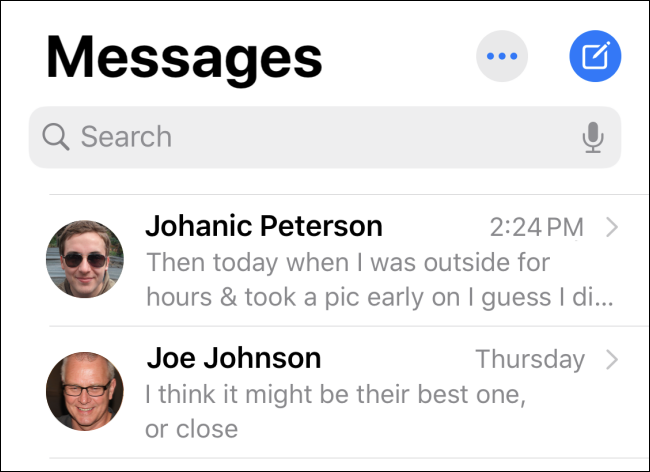
Toque la barra de búsqueda en la parte superior de la pantalla, luego ingrese lo que desea buscar. La pantalla cambiará a una lista de las principales conversaciones que coinciden con su búsqueda.
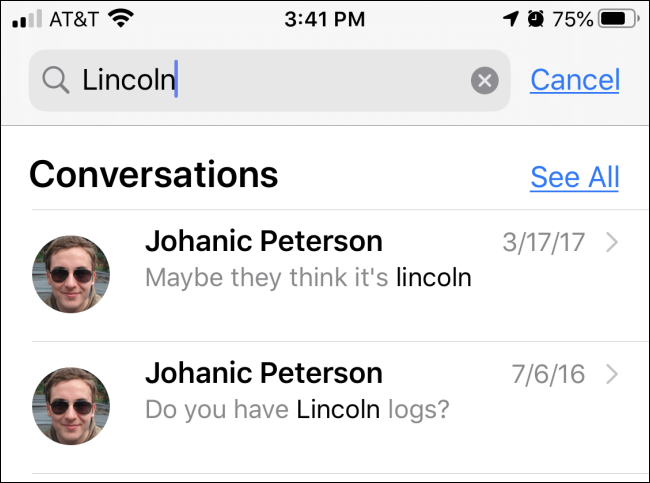
Si desea ver más resultados, presione «Mostrar todo». O si desea ver un resultado de cerca, toque la conversación y será llevado a esa posición en su historial de conversaciones.
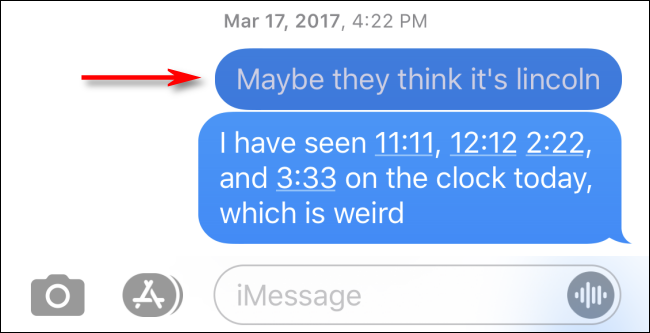
En cualquier momento, puede presionar la flecha hacia atrás y ver los otros resultados de búsqueda, o puede borrar la barra de búsqueda y buscar otra cosa.
Cómo encontrar sus mensajes de texto con Spotlight
También puede buscar en su historial de mensajes de texto utilizando la búsqueda de Spotlight. Para abrir Spotlight, vaya a la pantalla de inicio y deslice un dedo hacia abajo desde el centro de la pantalla.
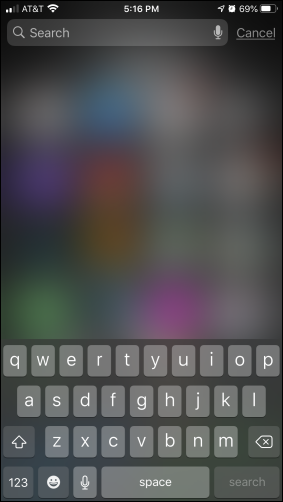
En la barra de búsqueda, escriba lo que desea encontrar en sus mensajes de texto.
Los resultados de la búsqueda de muchas aplicaciones diferentes aparecerán en la pantalla (a menos que los haya desactivado en la configuración). Desplácese hacia abajo hasta encontrar la sección Mensajes. A continuación, verá resultados de búsqueda relevantes de sus mensajes de texto.
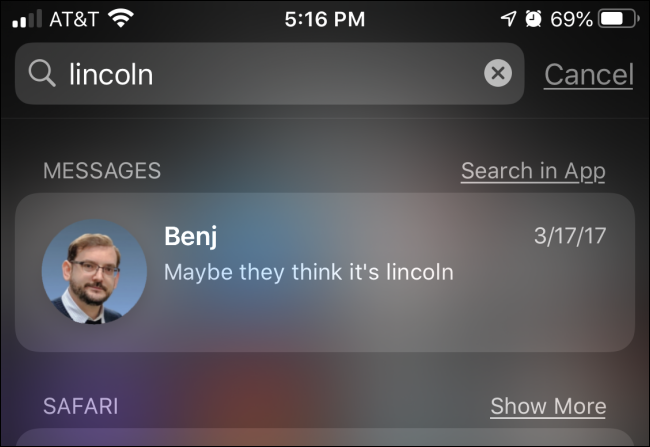
Si lo desea, puede tocar el resultado para acceder a la conversación en la aplicación Mensajes.
Si los mensajes no aparecen en los resultados de búsqueda de Spotlight, abra Configuración y navegue hasta «Siri y búsqueda», luego desplácese hasta la aplicación Mensajes en la lista y tóquela. En la sección titulada «En la búsqueda», toca la opción «Mostrar en la búsqueda» hasta que se encienda el interruptor.
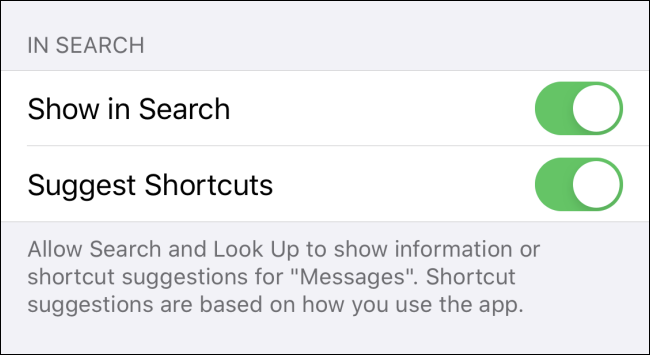
Después de eso, los resultados de su mensaje deberían aparecer nuevamente en Spotlight Search. ¡Diviértete navegando por la historia!